Dans un document ordinaire, tout le texte peut être modifié.
Un formulaire est, au contraire, composé de sections qui ne sont pas éditables ainsi que d’autres sections qui sont destinées à être remplies par le lecteur.
Par exemple, un questionnaire peut comporter une introduction et des questions (qui ne changent pas) et des espaces réservés aux réponses du lecteur.
Les formulaires sont utilisés par exemple pour créer un document simple que le destinataire doit compléter, comme un questionnaire envoyé à un groupe de personnes qui le complètent et le retournent à l’expéditeur (pour ne pas être submergé de papiers !).
LibreOffice propose plusieurs manières d’organiser des informations dans un formulaire (tous ces éléments sont appelés des contrôles de formulaire) :
- des cases à cocher,
- des boutons radio,
- des zones de texte,
- des listes déroulantes…
![]() Télécharger un exemple de formulaire regroupant les quatre contrôles ci-dessus,
Télécharger un exemple de formulaire regroupant les quatre contrôles ci-dessus,
nous verrons pas à pas comment les utiliser.
1. Créer un document
(Fichier > Nouveau > Document texte ou Ctrl + N)
On peut partir d’un document vide, ou d’un document existant pour y ajouter la partie formulaire.
Pour pouvoir positionner les contrôles avec précision, sélectionner Affichage > Grille et lignes guides > Afficher la grille dans la barre de menu, puis Affichage > Grille et lignes guides > Aligner sur la grille.
2. Ouvrir la barre d’outils Contrôles de formulaires
(Affichage > Barres d’outils > Contrôles de formulaire)
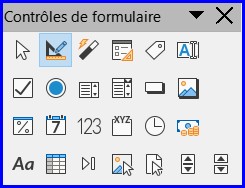
3. Activer le mode Conception
Cliquer sur l’icône “équerre et crayon” dans la barre d’outils afin d’activer (ou pas) les outils qui permettent l’édition du formulaire.
Lorsque le mode conception est désactivé, le formulaire se comporte comme il le fera pour le destinataire du formulaire : les cases peuvent être cochées, les éléments de liste peuvent être sélectionnés, etc.
Nous voilà prêts pour créer un premier formulaire : à bientôt…



